Cum să remediați eroarea „Instalarea dvs. PHP pare să lipsească extensia MySQL care este cerută de WordPress”
Publicat: 2022-09-01WordPress este unul dintre cele mai versatile și mai robuste sisteme de management al conținutului (CMS) de acolo. Cu toate acestea, este posibil să întâmpinați ocazional unele probleme atunci când îl utilizați. Una dintre acestea este o eroare care vă informează că „instalația dvs. PHP pare să lipsească extensia MySQL care este cerută de WordPress”.
Vestea bună este că aceasta este o problemă relativ simplă, cu o mână de soluții rapide și ușoare. Odată ce înțelegeți ce înseamnă eroarea și cauzele comune ale acesteia, veți fi mai bine pregătit să o rezolvați și să preveniți să se repete.
Mai jos, vom explica ce este eroarea extensiei WordPress MySQL și câteva dintre cauzele sale comune. Apoi, vă vom prezenta cum să remediați problema, precum și cum să preveniți să se repete.
Care este eroarea extensiei WordPress MySQL?
Înainte de a rezolva acest mesaj de eroare, este important să înțelegem ce înseamnă. Deci, să trecem peste câteva elemente de bază.
În primul rând, Hypertext Preprocessor (PHP) este un limbaj de scripting pe server conceput pentru dezvoltarea web. Este, de asemenea, cel mai popular limbaj de scripting astăzi, precum și limba principală a WordPress.
MySQL este un sistem de gestionare a bazelor de date folosit de WordPress pentru a stoca informațiile site-ului dvs. Aici puteți găsi toate tabelele și fișierele bazei de date.
Când lucrați la site-ul dvs. web, este posibil să întâlniți mesajul de eroare „ Instalarea dvs. PHP pare să lipsească extensia MySQL care este cerută de WordPress ”. Dacă nu ați întâmpinat niciodată această problemă, este posibil să fiți confuz în ceea ce privește ceea ce înseamnă, darămite cum să o remediați.
Acest mesaj de eroare va apărea de obicei când încercați să instalați sau să actualizați WordPress. Deși un mesaj de eroare ca acesta poate fi frustrant și stresant, nu este nevoie să intrați în panică.
Ce cauzează eroarea extensiei MySQL pe WordPress?
Există o serie de motive pentru care s-ar putea să te confrunți cu această problemă. De obicei, înseamnă că ceva nu este în regulă cu codul site-ului dvs. După cum indică mesajul de eroare, un element împiedică WordPress să se conecteze corect la baza de date MySQL.
Una dintre cele mai frecvente cauze ale erorii este că serverul dumneavoastră nu are extensia MySQL instalată sau activată. De obicei, acest lucru poate fi atribuit unuia dintre două lucruri:
În primul rând, este posibil să utilizați o versiune incompatibilă de PHP. MySQL 5.0 necesită PHP 5.2 sau mai mare. WordPress recomandă utilizarea celei mai recente versiuni stabile de PHP, care este în prezent PHP 7.4.
Dacă utilizați o versiune deosebit de învechită de WordPress cu o versiune modernă de PHP, se poate întâmpla și această eroare. PHP 7.0 a depreciat extensia MySQL, iar WordPress folosește acum extensiile mai noi PDO_MySQL sau MySQLi.
Cealaltă posibilitate este ca PHP-ul dvs. să fie configurat greșit, ceea ce înseamnă că nu este configurat corespunzător pentru a funcționa cu site-ul dvs. WordPress. Pe lângă faptul că este învechit sau incompatibil, s-ar putea datora setărilor incorecte ale serverului.
Cum să remediați eroarea „Instalarea dvs. PHP pare să lipsească extensia MySQL cerută de WordPress”.
Acum că înțelegeți mai multe despre ce înseamnă mesajul și ce poate fi cauza acestuia, să aruncăm o privire la cum să-l rezolvăm.
1. Actualizați WordPress
După cum am menționat, utilizarea unei versiuni mai vechi de WordPress, cum ar fi 3.9 sau mai mică, ar putea cauza acest mesaj de eroare. Prin urmare, unul dintre primii pași pe care ar trebui să-i faceți pentru a o rezolva este să vă asigurați că utilizați cea mai actualizată versiune de WordPress Core.
Aceasta este probabil sursa problemei dacă utilizați cea mai recentă versiune de PHP (pe care o vom acoperi în secțiunea următoare). Pentru a determina dacă există o actualizare disponibilă, puteți naviga în zona dvs. de administrare și accesați Tabloul de bord → Actualizări.
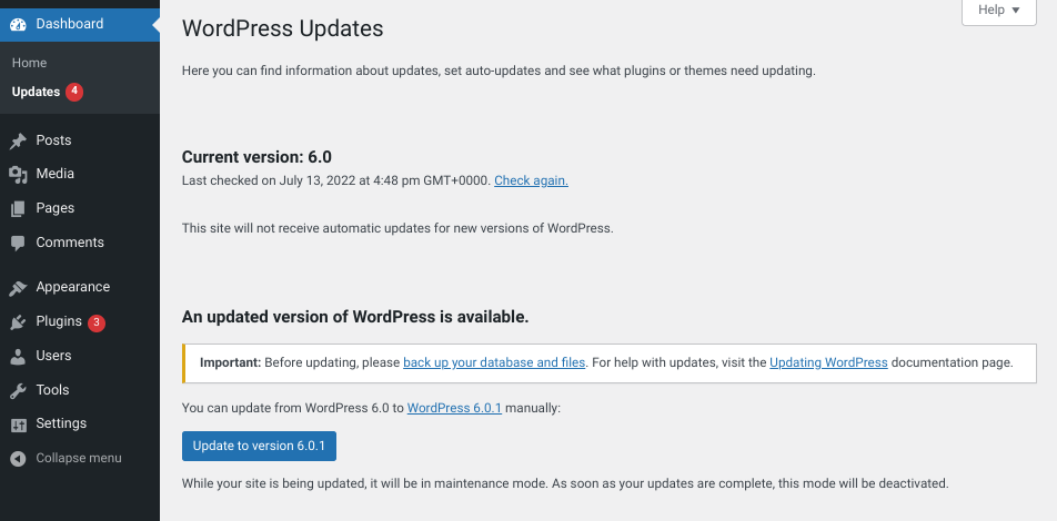
Rețineți că, dacă utilizați un site WordPress.com, puteți găsi actualizări în Acasă mea → Actualizări , în schimb. Orice actualizări disponibile vor fi afișate pe acest ecran.
De asemenea, vă va informa cu privire la versiunea de WordPress pe care o utilizați în prezent. Dacă vedeți o notificare care spune „Este disponibilă o versiune actualizată de WordPress”, puteți selecta butonul Actualizare la versiunea [X] .
Pe această pagină, puteți vedea, de asemenea, toate actualizările de plugin și teme care sunt disponibile. Ca și în cazul WordPress Core, pluginurile pot prezenta probleme de compatibilitate cu PHP care pot duce la eroarea extensiei MySQL.
Așadar, recomandăm și actualizarea oricăror pluginuri care au versiuni mai noi disponibile. Dacă există mai multe, puteți pur și simplu să le selectați pe toate, apoi să faceți clic pe Actualizare pluginuri .
2. Verificați versiunea dvs. PHP
Odată ce ești sigur că nucleul tău WordPress este actualizat, următorul pas este să verifici ce versiune de PHP folosește serverul tău. Există câteva moduri de a face acest lucru.
Cea mai ușoară opțiune este să navigați la Instrumente → Sănătatea site-ului din tabloul de bord WordPress.
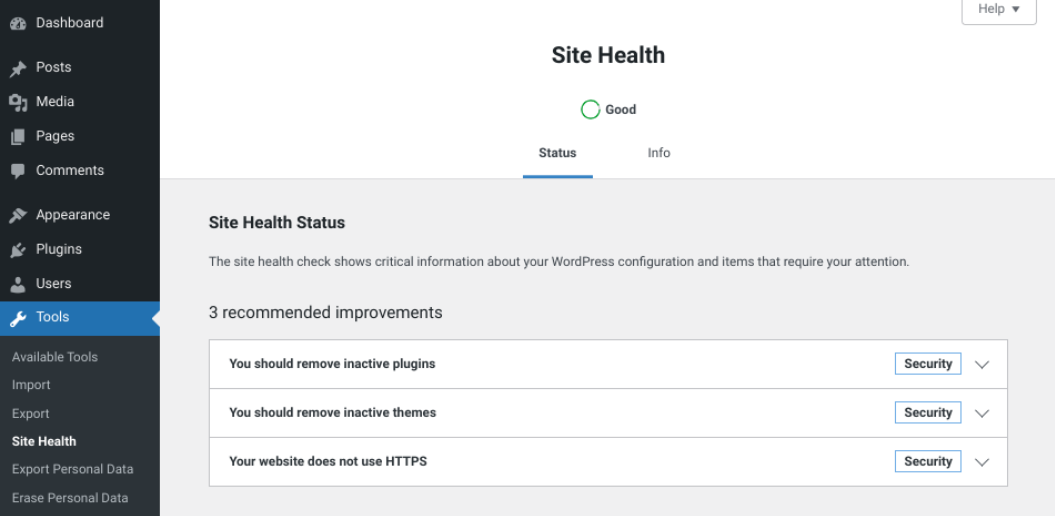
Apoi, puteți selecta fila Informații , apoi derulați în jos și extindeți panoul Server . În această secțiune, puteți găsi versiunea PHP pe care o rulați în prezent.
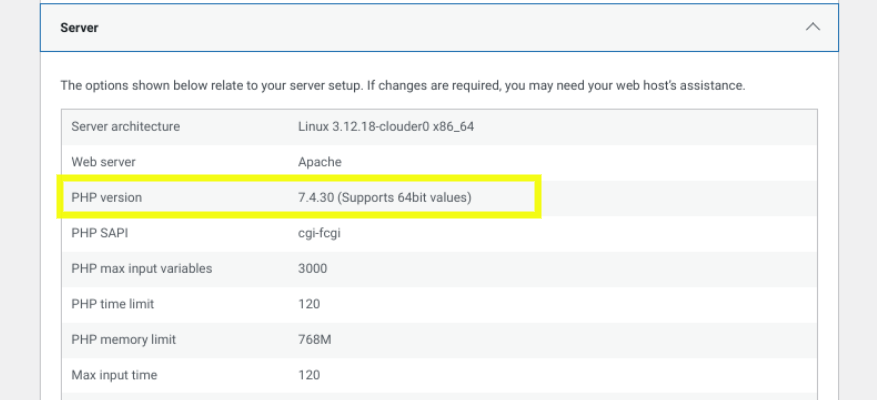
Dacă nu vă puteți accesa administratorul WordPress, vă puteți verifica versiunea PHP conectându-vă la server printr-un client FTP (File Transfer Protocol) precum FileZilla. Alternativ, dacă gazda dvs. web folosește cPanel, puteți utiliza instrumentul File Manager.
Fie în clientul FTP, fie în Managerul de fișiere, creați un fișier nou în directorul rădăcină al site-ului dvs. ( /public_html ) și numiți-l phpinfo.php . Apoi, deschideți fișierul și copiați și inserați următorul fragment de cod:
<?php phpinfo(); ?>Salvați fișierul când ați terminat. Apoi, într-o filă nouă de browser, accesați „yoursite.com/phpinfo.php”. Asigurați-vă că înlocuiți „yoursite.com” cu numele dvs. de domeniu.

Acum ar trebui să vedeți o pagină care afișează informațiile de configurare PHP ale serverului dvs.
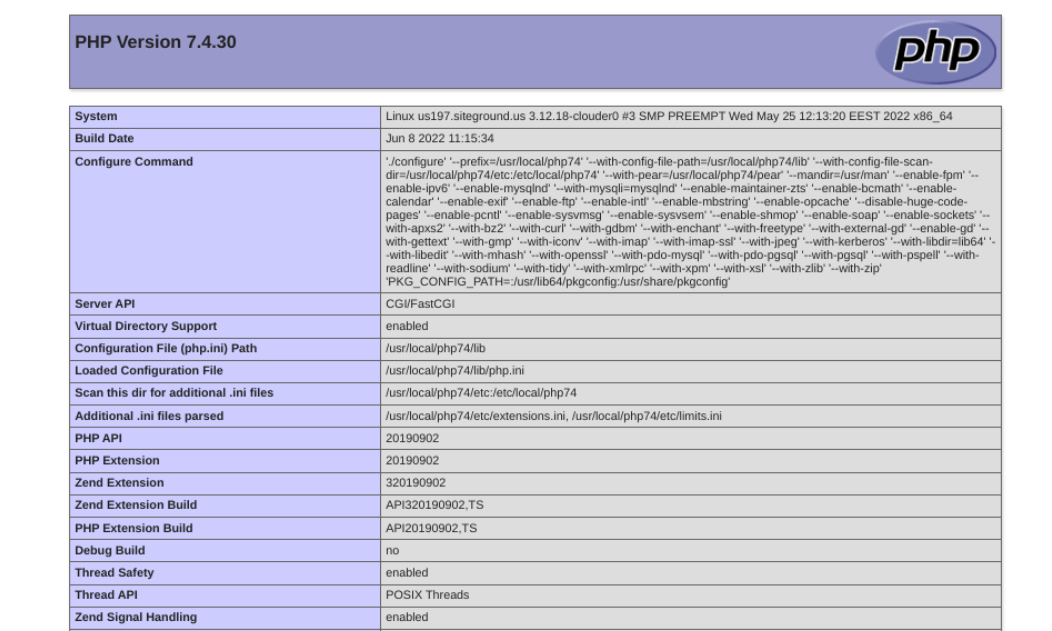
Versiunea PHP pe care o rulează serverul dvs. ar trebui să fie listată în partea de sus a ecranului. Dacă începe cu 7 sau 8, probabil că o versiune învechită de PHP nu este motivul pentru care vedeți mesajul de eroare.
Dacă utilizați PHP 5.X, ar trebui să luați în considerare actualizarea versiunii PHP.
3. Asigurați-vă că extensia MySQL este instalată
Dacă versiunea dvs. WordPress este actualizată, este important să verificați și dacă extensia MySQL este instalată și activată. Este posibil ca sistemul de operare (OS) pe care îl utilizați să nu includă extensia în mod implicit, ceea ce înseamnă că va trebui să o instalați singur.
Pentru a determina dacă este instalat, revedeți fișierul phpinfo.php pe care l-ați creat în ultimul pas. Apoi, navigați la secțiunea mysqli sau mysql . Dacă extensia MySQL este instalată, aceasta va indica versiunea acesteia lângă câmpul Client API .

Dar, dacă acest câmp este gol sau nu este vizibil deloc, înseamnă că extensia MySQL nu este instalată. Procesul de instalare va depinde de gazda dvs. Puteți consulta ghidul de instalare PHP pentru detalii.
Dacă furnizorul dvs. folosește cPanel, puteți activa extensia navigând la Software din tabloul de bord cPanel, apoi alegând Selectați versiunea PHP.
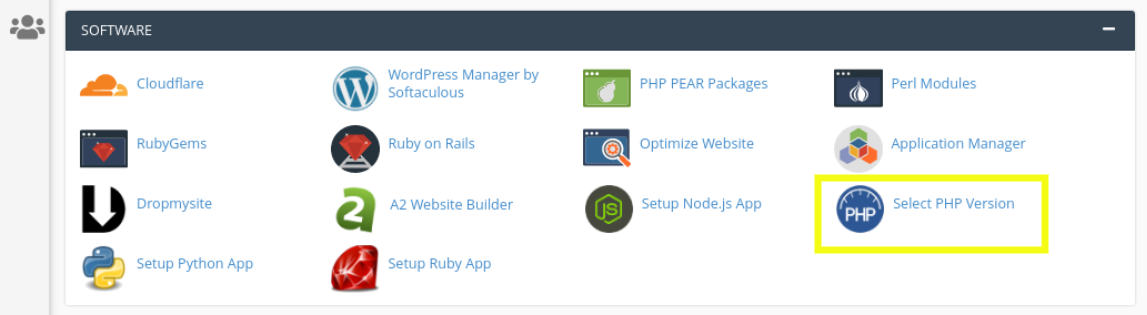
Aici, selectați cea mai recentă versiune de PHP, apoi faceți clic pe casetele pentru mysqli și mysqlnd . Salvați modificările, apoi vizitați din nou site-ul pentru a vedea dacă încă vedeți mesajul de eroare.
Alternativ, dacă nu sunteți sigur despre instalarea extensiei MySQL pe cont propriu, vă recomandăm să contactați gazda dvs. web. Puteți oricând să solicitați ca aceștia să finalizeze acest proces pentru dvs.
4. Verificați dacă extensia PHP este configurată corect
Odată ce știți că versiunea dvs. WordPress este actualizată și extensia MySQL este instalată, puteți confirma în siguranță că altceva cauzează problema. Un alt motiv pentru care este posibil să vedeți mesajul de eroare este că extensia nu este configurată corect.
Există câteva probleme care pot duce la o configurare greșită, inclusiv căi incorecte ale fișierelor sau utilizarea unui fișier php.ini destinat unui alt tip de server. De exemplu, este posibil să utilizați unul destinat serverelor Windows pe un server Linux.
Pentru a verifica dacă extensia dvs. PHP este configurată corect, navigați înapoi la fișierul dvs. phpinfo.php . Apoi, localizați elementul Loaded Configuration File .

Aici puteți găsi valoarea căii fișierului. Observați calea fișierului listată aici, apoi căutați rândul extension_dir .

Calea fișierului listată aici ar trebui să se potrivească cu cea listată pentru fișierul de configurare încărcat . Dacă nu, următorul pas este să editați fișierul php.ini pentru a-l corecta. Când ați terminat, revedeți site-ul pentru a vă asigura că eroarea este rezolvată.
Sfaturi pentru a preveni repetarea erorii de extensie MySQL din WordPress
În acest moment, ați învățat cum să remediați eroarea extensiei MySQL în WordPress. Dar există și pași pe care îi puteți lua pentru a preveni ca acest lucru să se întâmple în viitor.
Primul este să faci o copie de rezervă a site-ului tău WordPress în timp real. Păstrarea unor copii actualizate ale fișierelor site-ului dvs. poate facilita identificarea sursei problemelor pe măsură ce apar. Când utilizați o soluție precum Jetpack, vă puteți asigura, de asemenea, că aveți întotdeauna o versiune actualizată a site-ului dvs. de restaurat în cazul în care ceva nu merge bine.
De asemenea, este esențial să vă asigurați că vă mențineți software-ul WordPress actualizat. Acest lucru nu numai că poate ajuta la prevenirea erorilor precum problema extensiei MySQL, dar poate oferi îmbunătățiri de securitate și de performanță și pentru site-ul dvs.
În cele din urmă, asigurați-vă că alegeți o gazdă web WordPress care utilizează versiuni actualizate de PHP. Când furnizorii gestionează automat aceste actualizări pentru dvs., acest lucru elimină nevoia de a le gestiona manual. De asemenea, pot ajuta la eficientizarea configurației serverului pentru a vă asigura că respectați cele mai bune practici.
La rândul său, acest lucru poate reduce probabilitatea de a întâlni erori legate de PHP. Există o mare varietate de gazde WordPress de înaltă calitate și de încredere din care să alegeți. Unele dintre cele mai bune gazde WordPress includ Bluehost, DreamHost și Pressable.
Simplificați întreținerea site-ului WordPress
WordPress este un CMS puternic și de încredere, dar puteți întâmpina probleme din când în când când îl utilizați. Este posibil să întâmpinați un mesaj de eroare care vă informează că „Instalarea dvs. PHP pare să lipsească extensia MySQL care este cerută de WordPress”. Din fericire, există o mână de soluții pe care le puteți folosi pentru a rezolva această problemă.
După cum am discutat, există patru măsuri pe care le puteți lua pentru a remedia această eroare în WordPress:
- Actualizați-vă software-ul și pluginurile WordPress.
- Verificați versiunea dvs. PHP și actualizați-o, dacă este necesar.
- Asigurați-vă că este instalată extensia MySQL.
- Verificați dacă extensia PHP este configurată corect.
Pentru a preveni apariția erorilor WordPress în viitor și pentru a facilita depanarea și rezolvarea oricăror probleme, este important să faceți o copie de rezervă a site-ului dvs. în timp real. Aflați cum Jetpack Backup poate face acest lucru o briză!
